Jak zainstalować Zabbix Server 4.0 na Centos/Rhel 7/6
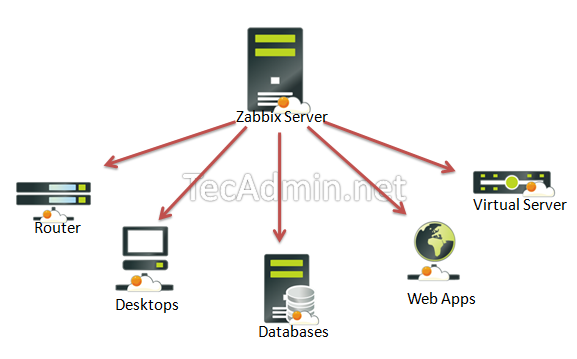
- 3132
- 701
- Juliusz Janicki
Zabbix to oprogramowanie typu open source dla sieci i monitorowania aplikacji. Zabbix zapewnia agentów do monitorowania zdalnych hostów, a także Zabbix zawiera obsługę monitorowania za pośrednictwem kontroli SNMP, TCP i ICMP. Kliknij tutaj, aby dowiedzieć się więcej o Zabbix.
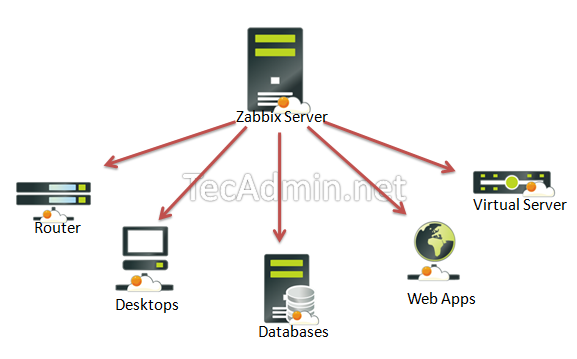
Ten artykuł pomoże ci krok po kroku zainstalować Zabbix 3.0 serwer w systemach Centos/Rhel 7/6. Przed rozpoczęciem instalacji Przeczytaj poniżej podstawowe wymagania do uruchomienia Zabbix 3.4.
- Apache: 1.3.12 lub później.
- PHP: 5.4.0 lub później.
- Mysql: 5.0.3 lub później.
- Openipmi: Wymagane do obsługi IPMI.
- libssh2: Wymagane do wsparcia SSH. Wersja 1.0 lub wyżej.
- Fping: Wymagane dla elementów ping ICMP.
- libcurl: Wymagane do monitorowania sieci.
- Libiksemel: Wymagane do wsparcia Jabber.
- Net-SNMP: Wymagane do wsparcia SNMP.
Krok 1 - Skonfiguruj Apache, MySQL i PHP
Aby użyć Zabbix, wymagaliśmy serwera WWW, serwera bazy danych i PHP do pracy. W tych krokach zamierzamy skonfigurować te usługi, możesz pominąć ten krok, jeśli już go skonfigurowałeś.
Zainstaluj wszystkie usługi
Yum Zainstaluj httpd httpd-devel yum instaluj mysql mysql-server yum instaluj php php-devel php-bcmath pHP-PHP-GD PHP-MBSTRING PHP-MYSQL PHP-XML
Rozpocznij wszystkie usługi
serwis httpd start service mysqld start
Początkowa konfiguracja mysql
Uruchom następujące polecenie, aby początkowo skonfigurować MySQL i zabezpieczyć
Mysql_Secure_Instalation
Krok 2 - Skonfiguruj repozytorium Yum
Możesz złożyć pakiet Zabbix Repositories na oficjalnej stronie internetowej Zabbix. Możesz także użyć jednego z następujących poleceń, aby dodać repozytorium Zabbix w swoim systemie.
Centos/Rhel 7: rpm -uvh https: // repo.Zabbix.com/Zabbix/4.0/RHEL/7/x86_64/Zabbix-Release-4.0-2.El7.Noarch.RPM Centos/Rhel 6: rpm -uvh https: // repo.Zabbix.com/Zabbix/4.0/RHEL/6/x86_64/Zabbix-Release-4.0-2.El6.Noarch.RPM
Krok 3 - Zainstaluj serwer Zabbix z MySQL
Dodałeś repozytorium Zabbix Yum w powyższym kroku. Teraz użyj następującego polecenia, aby zainstalować serwer Zabbix z pakietami obsługi bazy danych MySQL w systemie.
Yum Instaluj Zabbix-Server-Mysql Zabbix-Web-Mysql Zabbix-Proxy-Mysql
Krok 4 - Konfiguracja konfiguracji Zabbix Apache
Zabbix tworzy własny plik konfiguracyjny Apache /etc/httpd/conf.D/Zabbix.conf. Edytuj ten plik i po prostu zaktualizuj strefę czasu. Więcej stref czasowych
Data wartości php_.strefa czasowa Azja/Kalkuta
Po zmianie wartości uruchom ponownie usługę Apache.
Service Httpd restart
Krok 5 - Skonfiguruj bazę danych MySQL dla Zabbix
Ta instalacja wykorzystuje MySQL jako backend Zabbix, więc musimy utworzyć bazę danych MySQL i użytkownika do instalacji Zabbix.
mysql -u root -p mysql> Utwórz bazę danych Zabbixdb Set UTF8; MySQL> przyznać wszystkie uprawnienia na Zabbixdb.* do [e -mail chroniony] zidentyfikowane przez „hasło”; mysql> uprawnienia spłukające; mysql> rezygnuj
Po utworzeniu bazy danych Przywróć domyślną bazę danych MySQL dostarczoną przez Zabbix. Te pliki można znaleźć w /usr/share/doc/Zabbix-Server-Mysql-/create/ informator.
ZCAT/usr/share/doc/Zabbix-Server-Mysql*/Utwórz.SQL.GZ | mysql -uroot -p Zabbixdb Zcat/usr/share/doc/Zabbix -Proxy -Mysql*/Schemat.SQL.GZ | mysql -uroot -p Zabbixdb
Teraz edytuj plik konfiguracyjny serwera Zabbix/etc/Zabbix/Zabbix_Server.conf i zaktualizuj następujące konfiguracje bazy danych.
Dbhost = localhost dbname = Zabbixdb dbuser = Zabbix dbpassword = hasło
Krok 6 - Rozpocznij serwer Zabbix
Po zakończeniu konfiguracji rozpocznijmy serwer Zabbix za pomocą następującego polecenia.
Service Zabbix-Server Start
Po uruchomieniu usługi Zabbix, przejdźmy do Zabbix Web Installer i zakończ instalację.
Krok 7 - Kompletny Zabbix Web Installer Wizzard
Zabbix Web Installer można uzyskać /Zabbix URL subdirectory na serwerach IP lub domena. Na przykład gospodarz.tecadmin.netto jest wskazane na mój serwer Zabbix. Teraz dostęp do Zabbix za pomocą następującego URL. Musisz zmienić FQDN zgodnie z konfiguracją.
http: // host.tecadmin.Net/Zabbix/
i wykonaj kroki zgodnie z podanymi zrzutami ekranu poniżej.
Ekran powitalny konfiguracji Zabbix
To jest powitalna ekran instalatora internetowego Zabbix. Idź do przodu, klikając Następny przycisk.
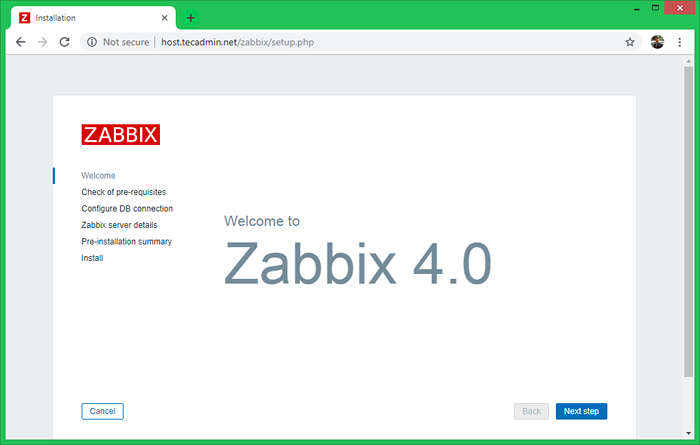
Sprawdź warunki wstępne
Sprawdź, czy system ma wszystkie wymagane pakiety, czy wszystko jest w porządku, kliknij Następny.
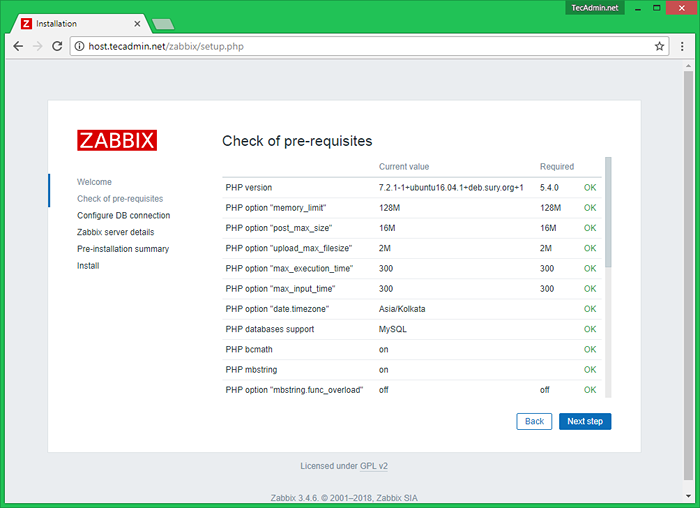
Skonfiguruj połączenie DB
Wprowadź szczegóły bazy danych utworzone w kroku #4 i kliknij Następny kontynuować.
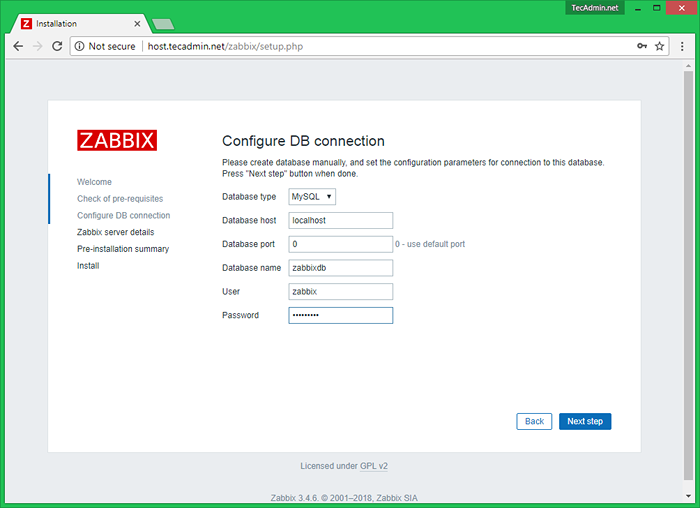
Szczegóły serwera Zabbix
To jest host i port uruchamiania serwera Zabbix. Ponieważ Twój serwer Zabbix działa na tym samym hoście, więc zachowaj wartości niezmienione. Możesz podać nazwę dla swojego instancji.
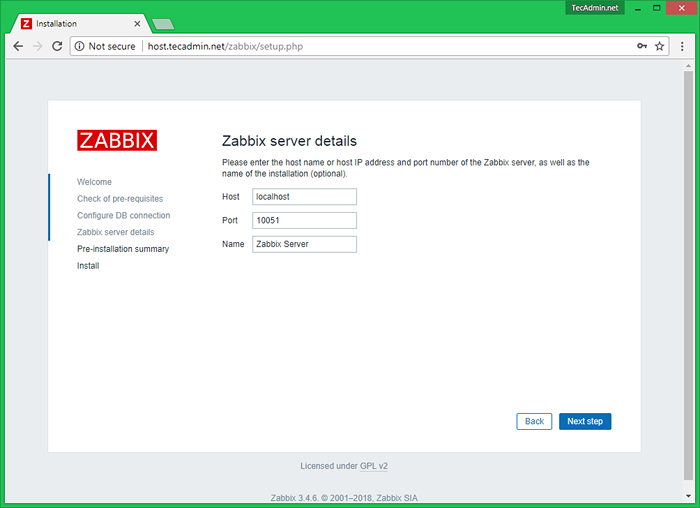
Podsumowanie przed instalacją
W tym kroku pokaże podsumowanie, które wprowadziłeś poprzednie kroki, więc po prostu kliknij Następny.
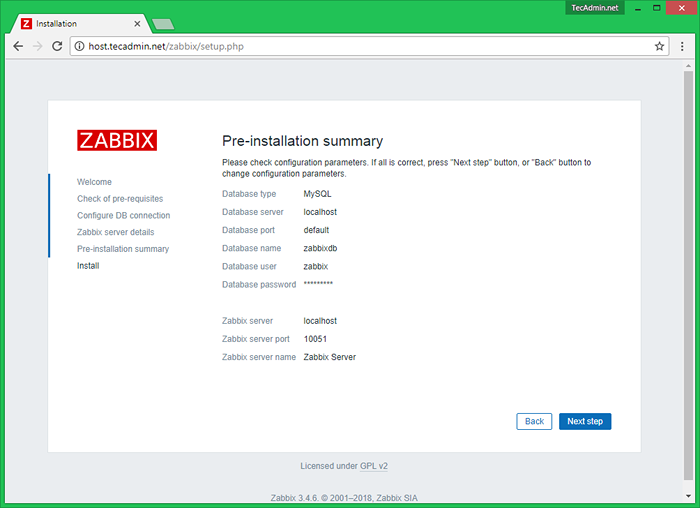
Zainstaluj Zabbix
Jeśli wszystko pójdzie poprawnie, na tej stronie zobaczysz udaną wiadomość instalacyjną. To pokaże również wiadomość do utworzonego pliku konfiguracyjnego.
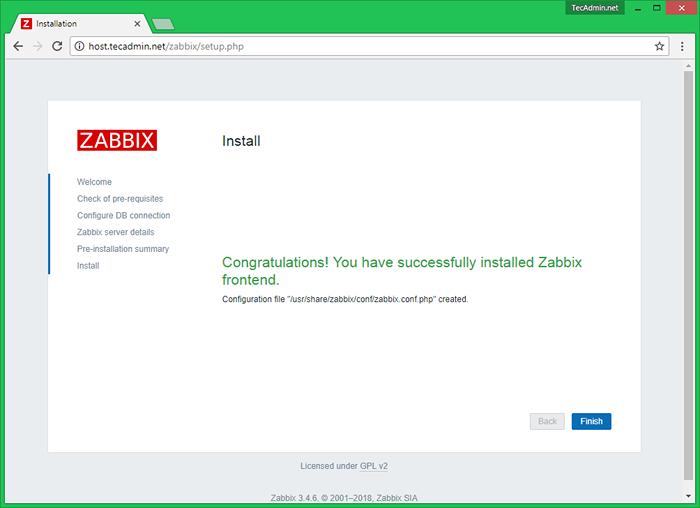
Ekran logowania Zabbix
Zaloguj się do Zabbix za pomocą domyślnych poświadczeń.
Nazwa użytkownika: admin Hasło: Zabbix
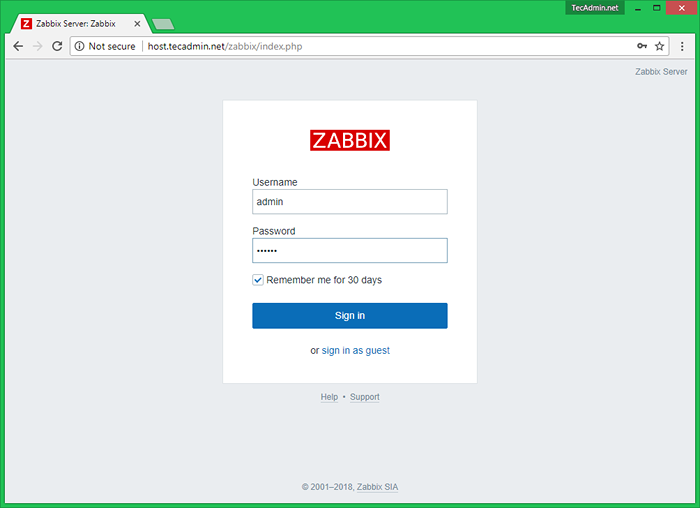
Po udanym logowaniu otrzymasz pulpit Zabbix, jak poniżej.
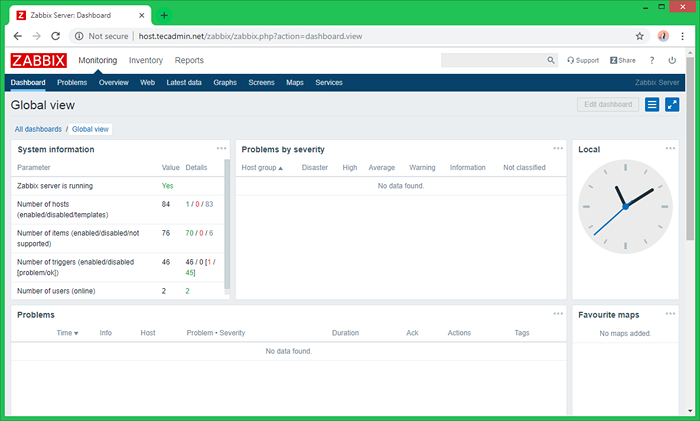
Gratulacje! Twoja konfiguracja Zabbix została zakończona. Przeczytaj nasz następny artykuł, aby zainstalować agent Zabbix i dodać hosta na serwerze Zabbix.

